
LINEスタンプ#3 その呼び方、分かりづらいですけど!
こんにちは!金欠くんです!
今回はLINEスタンプ制作の第3回目ということで、
チェックリストの3項目、遂に?早くも?
スタンプのアップロードまでたどり着きました!
本記事はスマホだけ&無課金で自分のオリジナルLINEスタンプを作ってみたい人に参考になる記事となっております!
前回までの記事をまだ読んでいない方はコチラからチェクしてくださいね
● 作業チェックリスト

2項目のスタンプの作成まで済みましたか?
ここが作業の一番難しい部分。ゆっくりでいいので頑張りましょう!
パッケージは8個、16個、24個、32個、40個から選べます。
もしイラストのアイデアがまだ足りないならパッケージの数量を減らしてみるのもアリかも!
今回は描いたイラストのアップロードまで進めますね。
● アップロードの流れ

まずはLINEクリエイターズマーケットへログイン
#1で登録済みですよね?
もしまだ登録してなくても3分で登録できます♪
● スマホ版→PC版へ切り替えよう

プロフィール通り、iPhoneしか持ってないので
イラストのアップロード方法が分からず頭を抱えました…
画面右上の三本線から「PC版を表示する」を選びましょう
● 新規登録から作成スタート

マイページ左上の「新規登録」から「スタンプ」を選びましょう!
(LINEスタンプに慣れたら絵文字にもチャレンジしたいです)
● スタンプの詳細登録
・スタンプのタイプ
・タイトル
・説明文
・クリエイター名(英語&日本語)
・コピーライト…
必要事項を埋めていきましょう!
また、基本的には「English」のみになっており、これは記載必須ですが、
「言語を追加」から「Japanese」を追加して日本語での名前も記載しましょう!
この中で特に悩むのは「クリエイター名」でした。
noteでは「金欠くん」として記事を書いているけど他のアプリでは違う名前だし…
今後もクリエイターやイラストレーターとして活動するなら長く使える名前を考えるのもいいかもしれませんね!
● コピーライトって何よ!

「コピーライト」って何!?
調べてみたら著作権を意味するものらしいです。
©️や(C)、何も無しの人もいました。
● 画像の登録

今回の肝、画像のアップロードです!
・メイン画像240×240px
・トークルームタブ画像96×74px
・スタンプ画像370×320px
サイズが間違ってるとアップロード出来ないので注意してください。
● 画像について注意

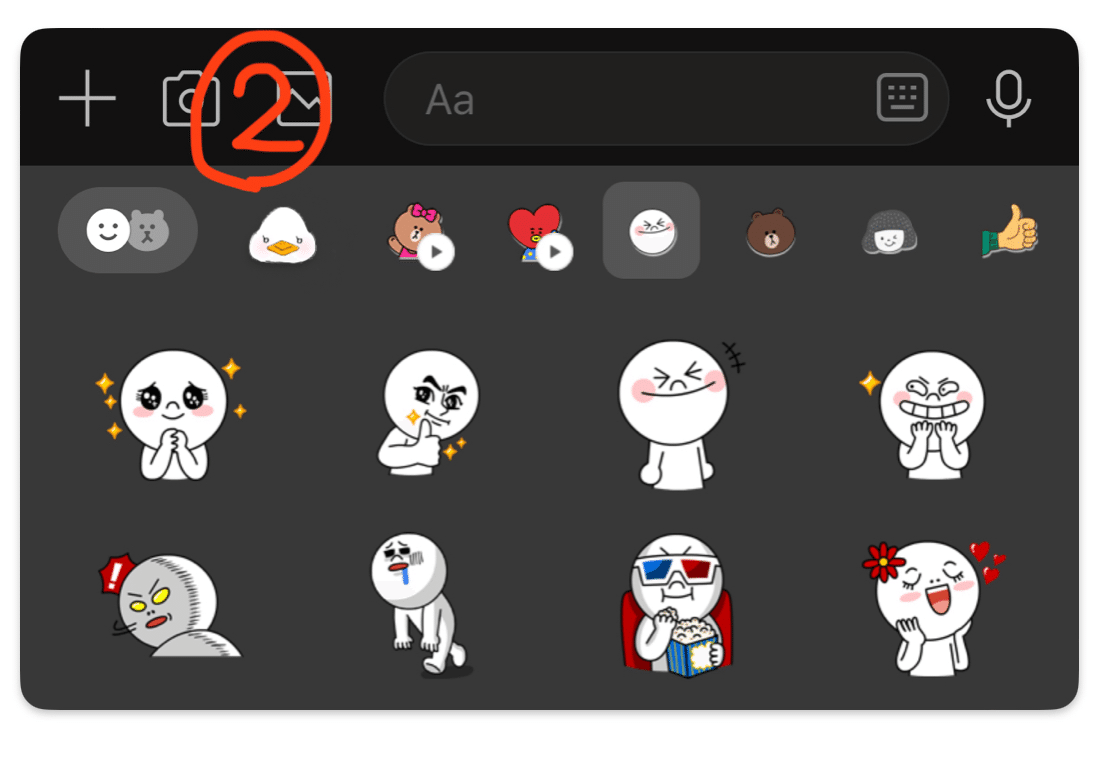
「メイン?トークルームタブ?どこに表示される何?」
①メイン
②トークルームタブ
③スタンプ画像
なるべく分かりやすく描いてみました(伝われ)
● おわりに

お疲れ様でした!
今回はLINEスタンプ#3ということで、
スマホだけ&無課金でスタンプのアップロードついてお話ししました。
ここまでやったらリストにチェックしてくださいね!
少しだけスタンプの内容も公開してしまいましたが、使いたいと思ってもらえるように
あと36種類用意してますのでお楽しみに!🪿
次回は大事な設定とLINEスタンプの申請に挑戦したいと思います!
「スマホだけ&無課金でストックイラストを投稿する」シリーズもチェクしてくれたら嬉しいです!
この記事を気に入ってくれたら、スキ&フォローお願いします!❤
